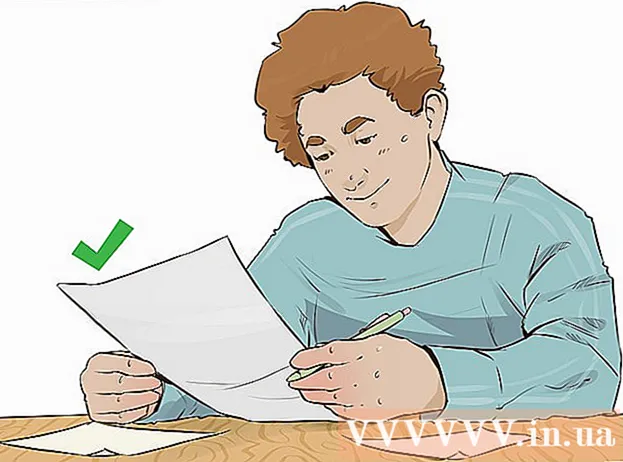Höfundur:
Roger Morrison
Sköpunardag:
24 September 2021
Uppfærsludagsetning:
1 Júlí 2024
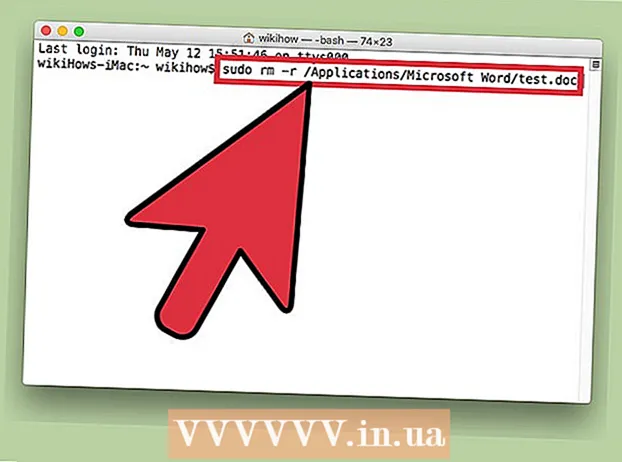
Efni.
- Að stíga
- Aðferð 1 af 3: Tæmt örugglega með rusli
- Aðferð 2 af 3: Breyttu skráarheimildum
- Aðferð 3 af 3: Með flugstöðinni
Að læsa skrám er gagnlegt til að stjórna því hver getur opnað eða breytt skrá. Þó að þetta sé gott af öryggisástæðum getur það valdið vandamálum þegar þú vilt eyða læstri skrá á Mac. Sem betur fer eru nokkrar leiðir til að eyða skrám sem erfitt er að eyða og það er alveg mögulegt innan úr stýrikerfinu.
Að stíga
Aðferð 1 af 3: Tæmt örugglega með rusli
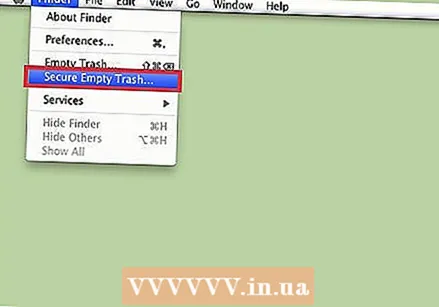 Veistu muninn á Tómu rusli og Tómu rusli „örugglega“. Safely Empty Recycle Bin er öryggisþáttur Apple til að tryggja að flokkun á viðkvæmum skrám sé fjarlægð af harða diskinum og skrifað yfir plássið sem þau hernema. Vegna þess hvernig solid-state drif geyma gögn er þessi aðferð minna áreiðanleg á solid-state drifum og er því í áföngum af Apple.
Veistu muninn á Tómu rusli og Tómu rusli „örugglega“. Safely Empty Recycle Bin er öryggisþáttur Apple til að tryggja að flokkun á viðkvæmum skrám sé fjarlægð af harða diskinum og skrifað yfir plássið sem þau hernema. Vegna þess hvernig solid-state drif geyma gögn er þessi aðferð minna áreiðanleg á solid-state drifum og er því í áföngum af Apple. - Valkosturinn Öruggt tómur ruslafata hefur verið fjarlægður í OSX 10.11+.
 Færðu skrána í ruslið. Dragðu læstu skrána í ruslið.
Færðu skrána í ruslið. Dragðu læstu skrána í ruslið.  Tæmdu ruslið örugglega. Opnaðu ruslakörfuna í finnanum og veldu „File> Safely Empty Trash“. Þú getur líka opnað þetta með „Ctrl + Smelltu á> Tæmt ruslið örugglega “. Skránni ætti að eyða án vandræða.
Tæmdu ruslið örugglega. Opnaðu ruslakörfuna í finnanum og veldu „File> Safely Empty Trash“. Þú getur líka opnað þetta með „Ctrl + Smelltu á> Tæmt ruslið örugglega “. Skránni ætti að eyða án vandræða.
Aðferð 2 af 3: Breyttu skráarheimildum
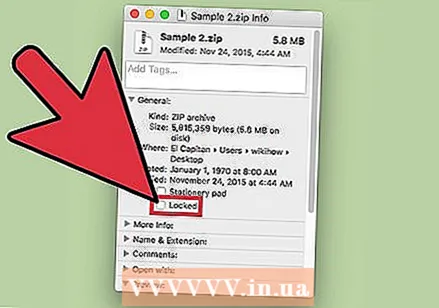 Athugaðu læstu stöðu skjalsins. Veldu skrána og farðu í „File> Get Info“. Gátreitur merktur „Læst“ mun birta núverandi stöðu skjalsins. Ef kassinn er ekki grár geturðu einfaldlega merkt við hann og reynt að eyða skránni aftur. Ef kassinn er grár þýðir það að þú hafir ekki nauðsynlegar heimildir fyrir skrána.
Athugaðu læstu stöðu skjalsins. Veldu skrána og farðu í „File> Get Info“. Gátreitur merktur „Læst“ mun birta núverandi stöðu skjalsins. Ef kassinn er ekki grár geturðu einfaldlega merkt við hann og reynt að eyða skránni aftur. Ef kassinn er grár þýðir það að þú hafir ekki nauðsynlegar heimildir fyrir skrána.  Opnaðu skoðunarmanninn. Ýttu á Valkosturhaltu inni og farðu í „File> Show Inspector“ (með því að halda niðri Option takkanum breytist „Get Info“ í valmyndinni í „Show Inspector“). Í þessari valmynd er stutt á þríhyrninginn við hliðina á „Eignarhald og heimildir“ til að stækka.
Opnaðu skoðunarmanninn. Ýttu á Valkosturhaltu inni og farðu í „File> Show Inspector“ (með því að halda niðri Option takkanum breytist „Get Info“ í valmyndinni í „Show Inspector“). Í þessari valmynd er stutt á þríhyrninginn við hliðina á „Eignarhald og heimildir“ til að stækka.  Opnaðu valkostina. Héðan er hægt að skoða heimildirnar fyrir skjölin en til að breyta þeim verður þú að ýta á lásstáknið fyrst. Þú verður nú beðinn um að slá inn lykilorð stjórnanda.
Opnaðu valkostina. Héðan er hægt að skoða heimildirnar fyrir skjölin en til að breyta þeim verður þú að ýta á lásstáknið fyrst. Þú verður nú beðinn um að slá inn lykilorð stjórnanda.  Breyttu heimildunum til að opna. Ýttu á „Þú getur“ og veldu valkostinn „Lestu og skrifaðu“. Með þessari breytingu ætti ekki lengur að hreinsa gátreitinn við hliðina á „Læst“. Hreinsaðu gátreitinn og eyttu skránni venjulega.
Breyttu heimildunum til að opna. Ýttu á „Þú getur“ og veldu valkostinn „Lestu og skrifaðu“. Með þessari breytingu ætti ekki lengur að hreinsa gátreitinn við hliðina á „Læst“. Hreinsaðu gátreitinn og eyttu skránni venjulega.
Aðferð 3 af 3: Með flugstöðinni
 Opnaðu flugstöðina. Farðu í „Forrit> Forrit> Flugstöð“ til að opna það. Flugstöðin gerir það mögulegt að framkvæma skipanir með kóða í stýrikerfinu. Notaðu merkið „sudo“ til að fá aðgang að rótarskránni. Eftir að þú hefur slegið inn skipun gæti verið beðið um að slá inn lykilorð stjórnanda áður en þú framkvæmir skipunina.
Opnaðu flugstöðina. Farðu í „Forrit> Forrit> Flugstöð“ til að opna það. Flugstöðin gerir það mögulegt að framkvæma skipanir með kóða í stýrikerfinu. Notaðu merkið „sudo“ til að fá aðgang að rótarskránni. Eftir að þú hefur slegið inn skipun gæti verið beðið um að slá inn lykilorð stjórnanda áður en þú framkvæmir skipunina.  Breyttu lásstöðu. Sláðu inn „sudo chflags nouchg [slóð að skrá]“. Þetta ætti að breyta læstri stöðu skjalsins.
Breyttu lásstöðu. Sláðu inn „sudo chflags nouchg [slóð að skrá]“. Þetta ætti að breyta læstri stöðu skjalsins. - Til dæmis: „sudo chflags nouchg ~ / Applications / Microsoft Word / test.doc“.
- Þú getur einnig dregið miðaskrána í flugstöðvargluggann til að komast sjálfkrafa inn í skráarslóðina.
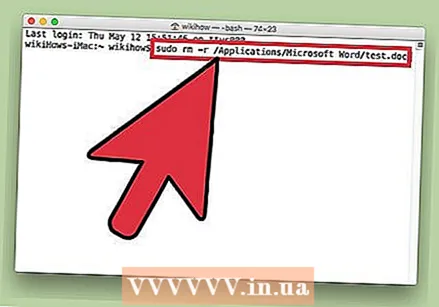 Þvingaðu eyða skránni. Ef ekkert virkar er önnur skipanastöð til að þvinga skránni til að eyða. Sláðu inn „sudo rm -r [slóð að skrá]“. Í flestum tilfellum mun þessari skipun eyða skránni þegar lykilorð hefur verið gefið af stjórnanda.
Þvingaðu eyða skránni. Ef ekkert virkar er önnur skipanastöð til að þvinga skránni til að eyða. Sláðu inn „sudo rm -r [slóð að skrá]“. Í flestum tilfellum mun þessari skipun eyða skránni þegar lykilorð hefur verið gefið af stjórnanda.